VPN이란 무엇인가요? VPN 가상 사설망의 장단점

VPN이란 무엇이며, VPN의 장단점은 무엇일까요? WebTech360과 함께 VPN의 정의와 이 모델 및 시스템을 업무에 적용하는 방법에 대해 알아보겠습니다.
우리가 아는 바와 같이 Windows 작업 표시줄은 Windows 운영 체제의 주요 구성 요소 중 하나이며, 다양한 목적으로 사용됩니다. 작업 표시줄을 사용하면 사용자는 모든 작업과 현재 실행 중인 프로그램을 관리하고 시스템의 다양한 설정에 빠르게 액세스할 수 있습니다.
최신 버전의 Windows 10 에는 작업 표시줄 자동 숨기기라는 옵션이 제공되어, 시스템이 유휴 상태일 때 Windows 컴퓨터에서 자동으로 작업 표시줄을 숨기도록 설정할 수 있습니다. 때로는 컴퓨터 화면에서 더 많은 공간을 확보하거나 필요할 때만 나타나도록 하기 위해 Windows 10 작업 표시줄을 숨겨야 할 때가 있습니다.
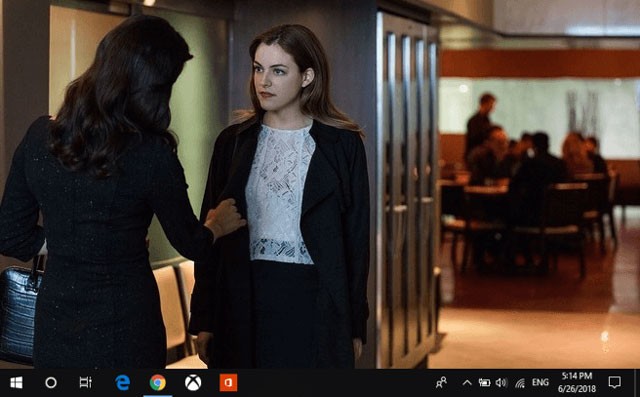
간단히 말해서, 원하는 대로 작업 표시줄이 자동으로 숨겨지도록 설정할 수 있습니다. 하지만 최근 Windows 업데이트로 인해 많은 사용자가 Windows 10 작업 표시줄이 전체 화면 모드에서는 숨겨지지 않고 YouTube 나 VLC 에서 전체 화면으로 동영상을 시청할 때만 표시된다는 문제에 대해 불평하고 있습니다 .
작업 표시줄 자동 숨기기 기능이 활성화되어 있는 경우 , 시스템이 일정 시간 동안 유휴 상태인 경우 Windows 10 작업 표시줄이 자동으로 숨겨집니다. 하지만 숨겨지지 않는다면 작업 표시줄에 문제가 있거나 관련 문제를 수정해야 할 수도 있습니다.
Windows 10 작업 표시줄이 전체 화면에서 숨겨지지 않는 문제를 해결하는 방법
작업 표시줄이 전체 화면 모드에서 숨겨지지 않는 데에는 여러 가지 이유가 있을 수 있지만, 일반적으로는 응용 프로그램이나 시스템 알림이 사용자가 알림을 보거나 해제할 때까지 계속 뜨는 경우에 발생합니다. 알림이 문제의 원인이 아니라면 다음 두 가지 해결책을 확인해 보세요.
Windows 탐색기는 시스템의 표준 소프트웨어처럼 보일 수 있지만, 작업 표시줄 오류는 Windows 탐색기의 비정상적인 작동으로 인해 발생하는 오류를 숨기지 않습니다. Windows 탐색기는 시스템의 모든 작업과 알림을 관리합니다. 따라서 사용자에게 업데이트와 알림을 제공하기 위해 작업 표시줄을 제어합니다.
가끔 Windows 탐색기가 멈추고 작업 표시줄을 숨길 수 없는 오류가 발생합니다. Windows 탐색기를 다시 시작하는 것은 오류를 쉽게 해결할 수 있는 빠른 해결책 중 하나입니다.
이는 사용자가 작업 표시줄이 숨겨지지 않는 오류를 해결할 수 있는 가장 쉽고 빠른 방법입니다. 그래도 문제가 해결되지 않으면 다음 방법으로 넘어가세요.
Windows에서는 사용자가 작업 표시줄을 사용자 지정하고 설정을 해당대로 변경할 수 있습니다. 시스템에서 작업 표시줄이 숨겨지지 않았다는 오류가 표시되면 사용자는 먼저 작업 표시줄 설정에서 작업 표시줄이 잠겨 있지 않은지 확인해야 합니다. 또한, 작업 표시줄 설정에서 작업 표시줄을 자동으로 숨기는 기능도 활성화되어 있습니다.
작업 표시줄 설정 옵션에 언급된 설정을 확인하려면 아래 단계를 따르세요.
작업 표시줄을 마우스 오른쪽 버튼으로 클릭하면 대화 상자가 나타납니다. 아래 이미지에 표시된 대로 드롭다운 목록에서 작업 표시줄 설정 옵션을 선택합니다.
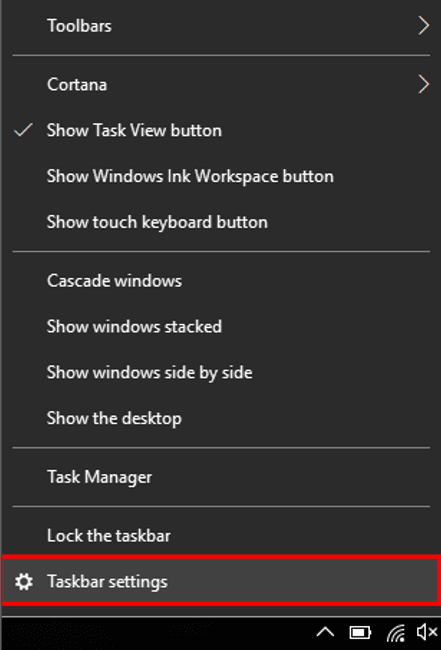
작업 표시줄 잠금 설정이 꺼져 있는지 확인하세요 . 이제 아래 이미지에 표시된 대로 데스크톱 모드에서 작업 표시줄을 자동으로 숨기기 설정을 활성화하세요.
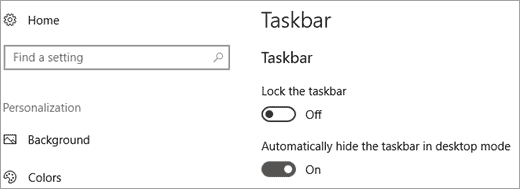
위에 언급된 단계를 따르면 사용자는 Windows에서 작업 표시줄 자동 숨기기 기능을 쉽게 활성화할 수 있으며 더 이상 오류가 표시되지 않습니다.
작업 표시줄이 숨겨지지 않는 또 다른 중요한 이유는 알림입니다. 앱마다 알림이 다릅니다. 예를 들어 Chrome에서 파일을 다운로드하는 경우 해당 아이콘이 작업 표시줄에 진행률을 표시합니다. 이렇게 하면 작업 표시줄이 활성 상태로 유지되고 숨겨지지 않습니다.
게임에서 전체 화면 작업 표시줄은 게이머에게 가장 큰 방해 요소입니다. 이 오류를 해결하려면 알림을 비활성화해야 하며, 이를 통해 작업 표시줄을 숨길 수 있습니다.
전체 화면 게임에서 작업 표시줄이 숨겨지지 않는 문제를 해결하려면 아래 단계를 따르세요.
아래와 같이 시작 버튼을 클릭 하고 설정 아이콘을 클릭합니다.
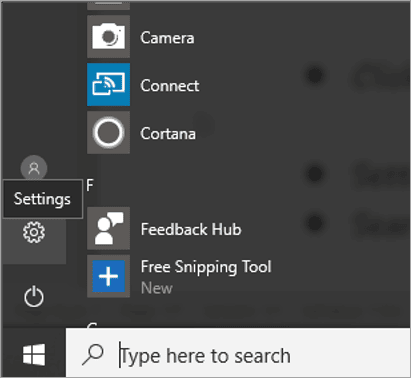
설정 창이 열립니다. 아래 이미지에 표시된 대로 검색창에서 알림 및 작업 설정을 검색하세요 .
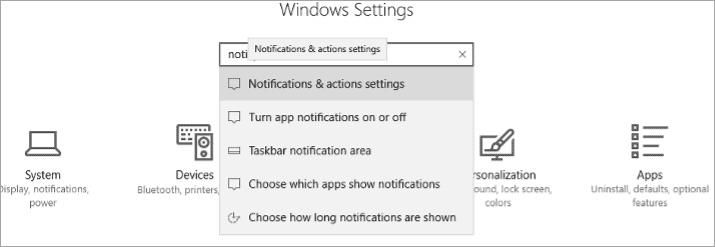
아래와 같이 알림 및 작업 설정이 열립니다.
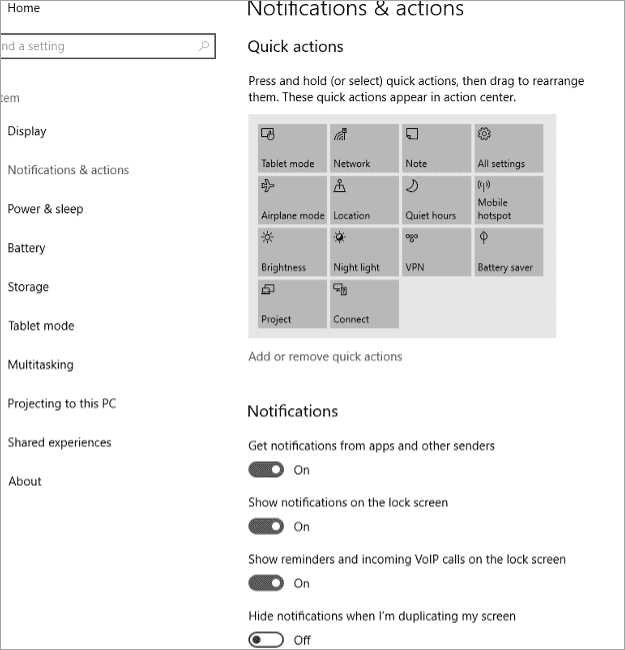
아래로 스크롤하여 아래 이미지에 표시된 대로 ' 이 발신자로부터 알림 받기'를 찾으세요.
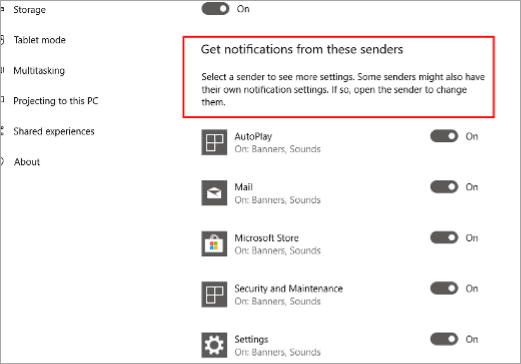
이제 아래 이미지에 표시된 대로 이 제목 아래의 모든 옵션을 끕니다.
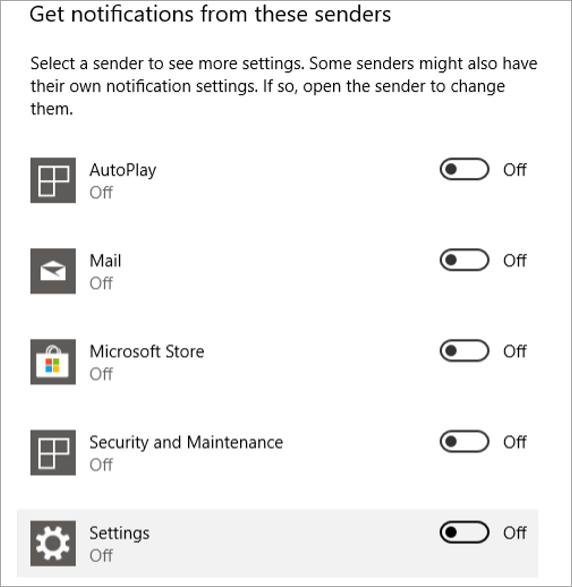
위에 언급된 단계를 따르고 모든 앱 알림을 끄면 작업 표시줄이 숨겨지지 않는 오류가 해결됩니다.
Windows 작업을 쉽게 관리하고 용이하게 하기 위해 그룹 정책이라는 기능이 있습니다. 이는 사용자에게 다양한 설정을 변경할 수 있는 중앙 집중식 접근 기능을 제공하는 기능입니다. 시스템의 다양한 설정에 연관된 다양한 그룹 정책이 있습니다.
아래 언급된 단계를 따르면 사용자는 다양한 그룹 설정에 대해 알아보고 시스템에 해당 변경 사항을 적용할 수 있습니다.
아래 이미지와 같이 시작 버튼을 클릭 하고 검색창에서 gpedit.msc 를 검색한 후 Enter 키를 누릅니다.
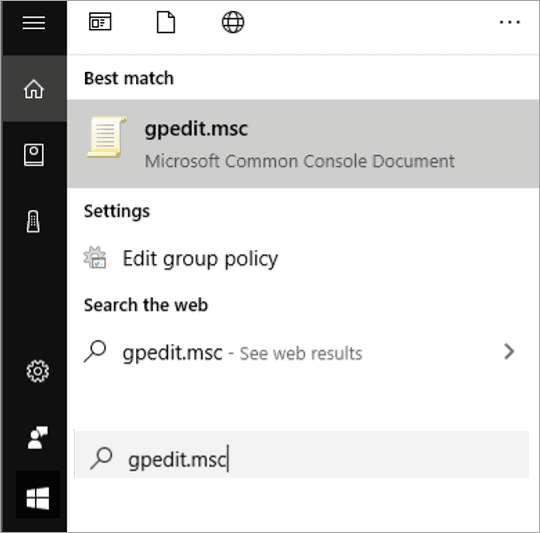
그룹 정책 창이 열리면 아래 이미지에 표시된 대로 사용자 구성 옵션을 클릭합니다.
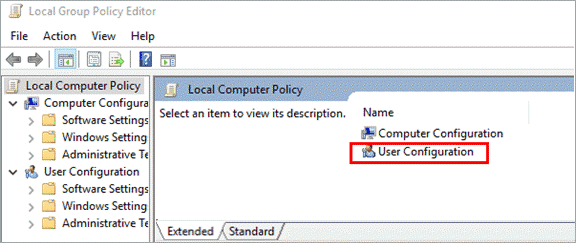
아래 이미지에 표시된 것과 같은 창이 나타납니다. 관리 템플릿을 클릭합니다 .
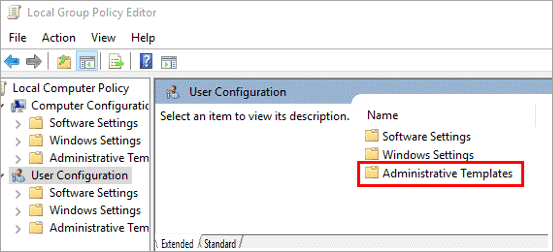
아래 이미지에 표시된 대로 창이 열립니다. 시작 메뉴 및 작업 표시줄 옵션을 클릭합니다 .
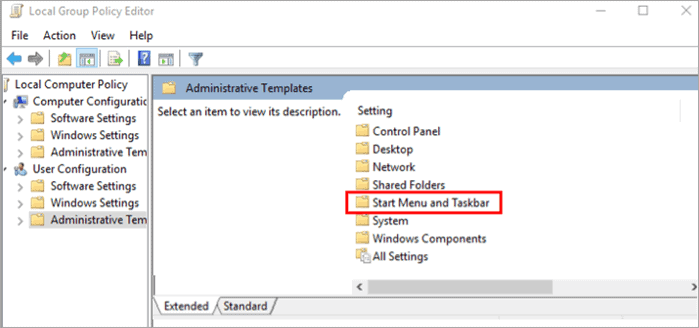
아래 이미지에 표시된 대로 그룹 정책 목록이 표시됩니다. 이제 그룹 정책을 두 번 클릭하고 해당 정책을 활성화하거나 비활성화하도록 변경합니다.
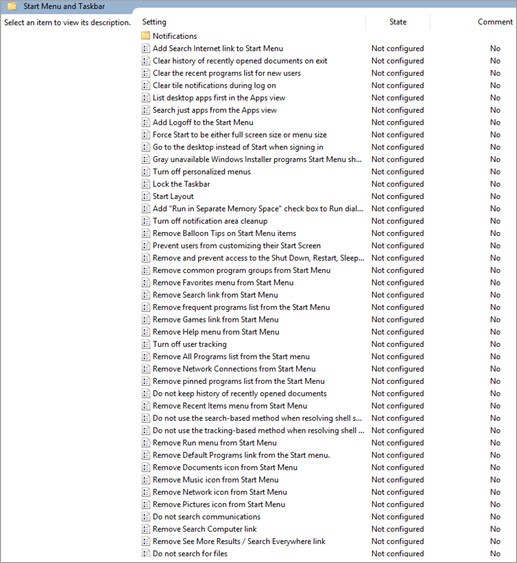
어떤 정책을 클릭하면, 해당 정책과 기능에 대한 설명이 왼쪽 열에 표시됩니다.
사용자는 변경하고 싶은 사항을 검색하고 해당 설정을 변경할 수 있습니다.
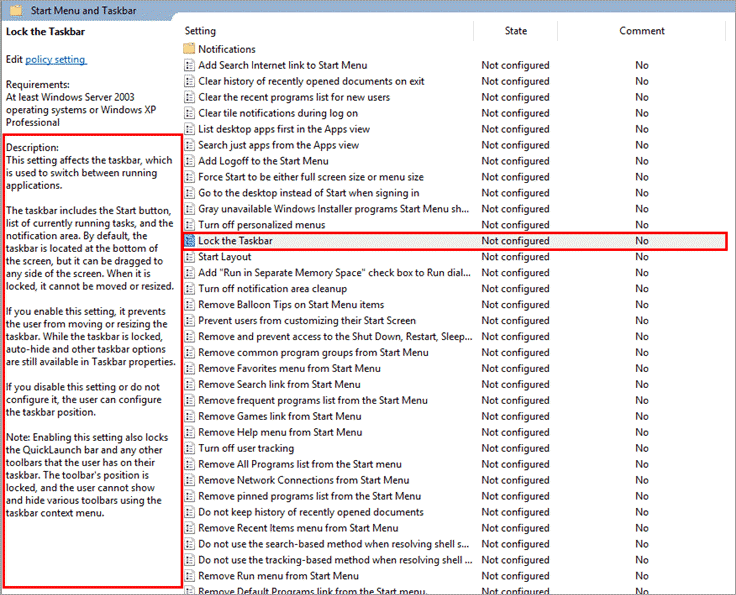
작업 표시줄이 숨겨지지 않는 오류를 해결할 수 있는 또 다른 방법은 시스템을 업데이트하는 것입니다. 시스템을 최신 버전으로 업데이트하면 작업 표시줄이 숨겨지지 않는 문제를 해결할 수 있습니다.
때로는 사용자가 Chrome 플레이어를 사용하고 전체 화면 모드로 전환하면 작업 표시줄이 숨겨지지 않아 사용자가 화면을 사용할 수 없습니다. 따라서 아래 언급된 단계를 따르면 사용자는 이 문제를 해결할 수 있습니다.
바탕 화면에서 Chrome 아이콘을 마우스 오른쪽 버튼으로 클릭하고 옵션 목록에서 속성 옵션을 클릭합니다. 아래 이미지에 표시된 대로 창이 열립니다. 이제 호환성 옵션을 클릭하세요 .

이 옵션이 선택되어 있지 않으면 ' 고DPI 크기 조정 동작 재정의' 크기 조정 수행자 옵션을 선택하고 아래 이미지에 표시된 대로 적용 > 확인 버튼을 클릭합니다.
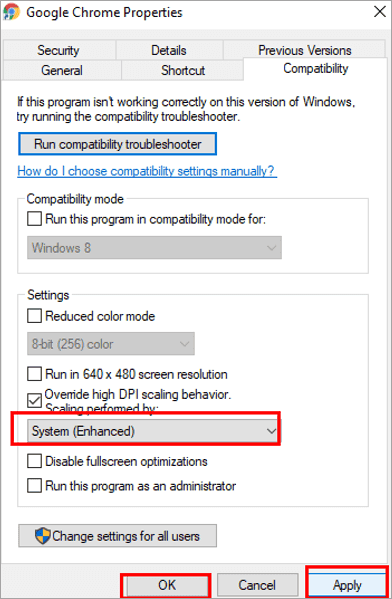
설정 변경이나 일부 확장 프로그램이 Chrome에서 작업 표시줄이 숨겨지지 않는 오류의 원인일 수 있으므로 Chrome을 기본 설정으로 복원하면 이 오류를 해결할 수 있습니다.
Chrome을 기본 설정으로 복원하려면 아래 단계를 따르세요.
Chrome 브라우저를 열고 메뉴 옵션을 클릭하면 아래 이미지와 같이 드롭다운 목록이 나타납니다. 이제 설정 옵션을 클릭하세요 .
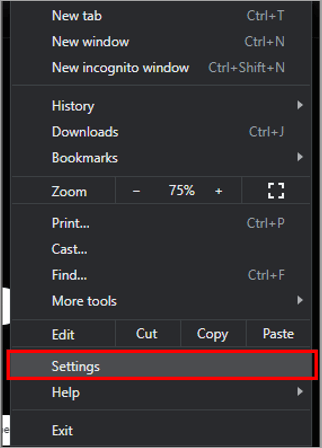
아래 이미지에 표시된 대로 설정 대화 상자가 열립니다.
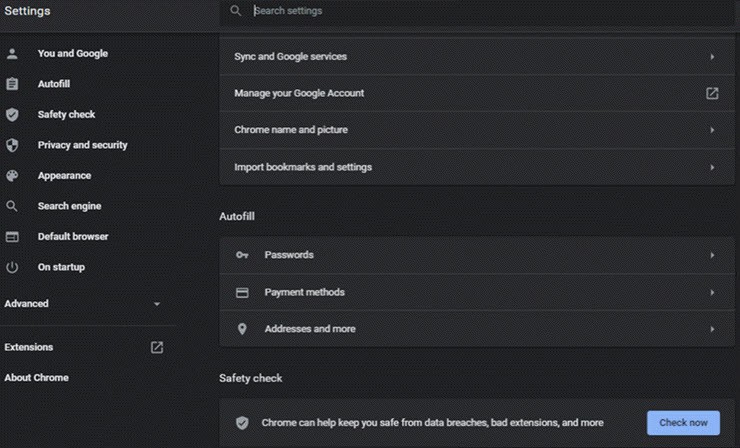
아래 이미지에 표시된 대로 설정 목록에서 시작을 클릭합니다.
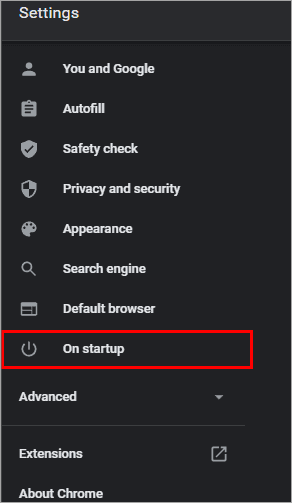
아래 이미지에 표시된 것과 같은 화면이 나타납니다. 고급 버튼을 클릭하세요 .
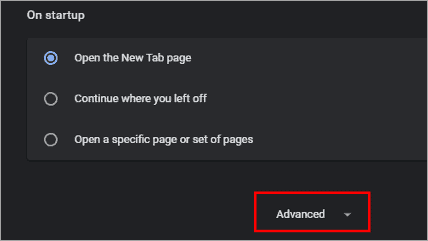
아래 이미지에 표시된 대로 화면 맨 아래로 스크롤하여 설정을 원래 기본 설정으로 복원을 클릭합니다.
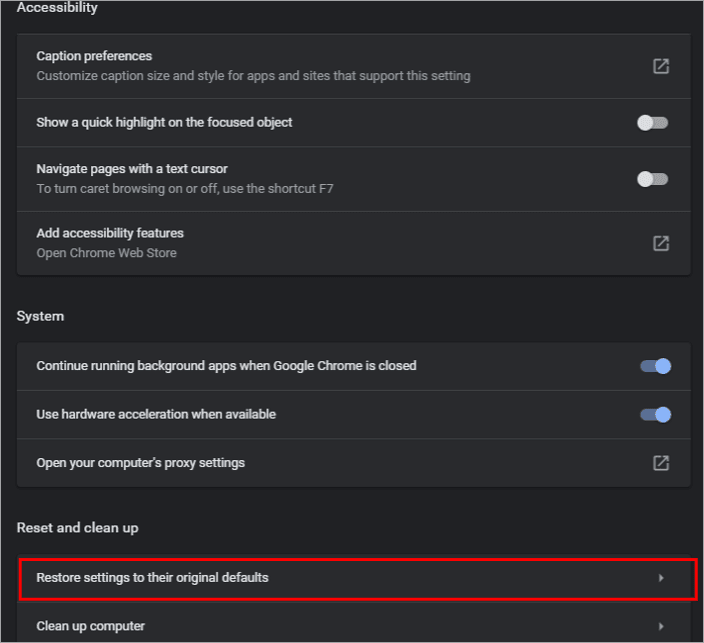
대화 상자가 열립니다. 그런 다음 아래 이미지에 표시된 대로 설정 재설정을 클릭합니다 .
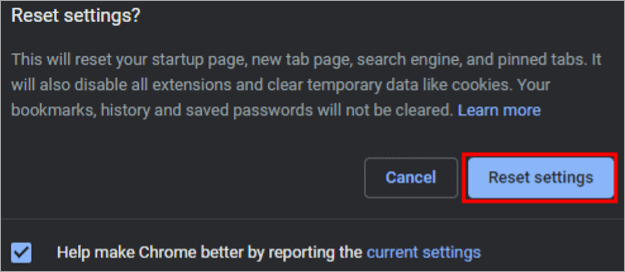
행운을 빌어요!
또한 참조하세요:
VPN이란 무엇이며, VPN의 장단점은 무엇일까요? WebTech360과 함께 VPN의 정의와 이 모델 및 시스템을 업무에 적용하는 방법에 대해 알아보겠습니다.
Windows 보안은 기본적인 바이러스 차단 이상의 기능을 제공합니다. 피싱, 랜섬웨어 차단, 악성 앱 실행 방지 등 다양한 기능을 제공합니다. 하지만 이러한 기능은 여러 겹의 메뉴 뒤에 숨겨져 있어 쉽게 찾을 수 없습니다.
한번 배우고 직접 시도해보면 암호화가 매우 사용하기 쉽고 일상생활에 매우 실용적이라는 걸 알게 될 겁니다.
다음 글에서는 지원 도구인 Recuva Portable을 사용하여 Windows 7에서 삭제된 데이터를 복구하는 기본 방법을 소개합니다. Recuva Portable을 사용하면 편리한 USB에 저장하여 필요할 때마다 사용할 수 있습니다. 이 도구는 작고 간단하며 사용하기 쉬우며 다음과 같은 기능을 제공합니다.
CCleaner는 단 몇 분 만에 중복 파일을 스캔한 후, 어떤 파일을 삭제해도 안전한지 결정할 수 있도록 해줍니다.
Windows 11에서 다운로드 폴더를 C 드라이브에서 다른 드라이브로 이동하면 C 드라이브의 용량을 줄이는 데 도움이 되고 컴퓨터가 더 원활하게 실행되는 데 도움이 됩니다.
이는 Microsoft의 일정이 아닌 사용자의 일정에 따라 업데이트가 이루어지도록 시스템을 강화하고 조정하는 방법입니다.
Windows 파일 탐색기는 파일 보기 방식을 변경할 수 있는 다양한 옵션을 제공합니다. 시스템 보안에 매우 중요한 옵션 중 하나가 기본적으로 비활성화되어 있다는 사실을 모르실 수도 있습니다.
적절한 도구를 사용하면 시스템을 검사하여 시스템에 숨어 있는 스파이웨어, 애드웨어 및 기타 악성 프로그램을 제거할 수 있습니다.
아래는 새 컴퓨터를 설치할 때 권장하는 소프트웨어 목록입니다. 이를 통해 컴퓨터에 가장 필요하고 가장 좋은 애플리케이션을 선택할 수 있습니다!
플래시 드라이브에 전체 운영 체제를 저장하는 것은 특히 노트북이 없는 경우 매우 유용할 수 있습니다. 하지만 이 기능이 Linux 배포판에만 국한된다고 생각하지 마세요. 이제 Windows 설치를 복제해 볼 때입니다.
이러한 서비스 중 몇 가지를 끄면 일상 사용에 영향을 주지 않고도 배터리 수명을 상당히 절약할 수 있습니다.
Ctrl + Z는 Windows에서 매우 자주 사용되는 키 조합입니다. Ctrl + Z를 사용하면 Windows의 모든 영역에서 작업을 실행 취소할 수 있습니다.
단축 URL은 긴 링크를 정리하는 데 편리하지만, 실제 목적지를 숨기는 단점이 있습니다. 악성코드나 피싱을 피하고 싶다면 무작정 링크를 클릭하는 것은 현명한 선택이 아닙니다.
오랜 기다림 끝에 Windows 11의 첫 번째 주요 업데이트가 공식적으로 출시되었습니다.













